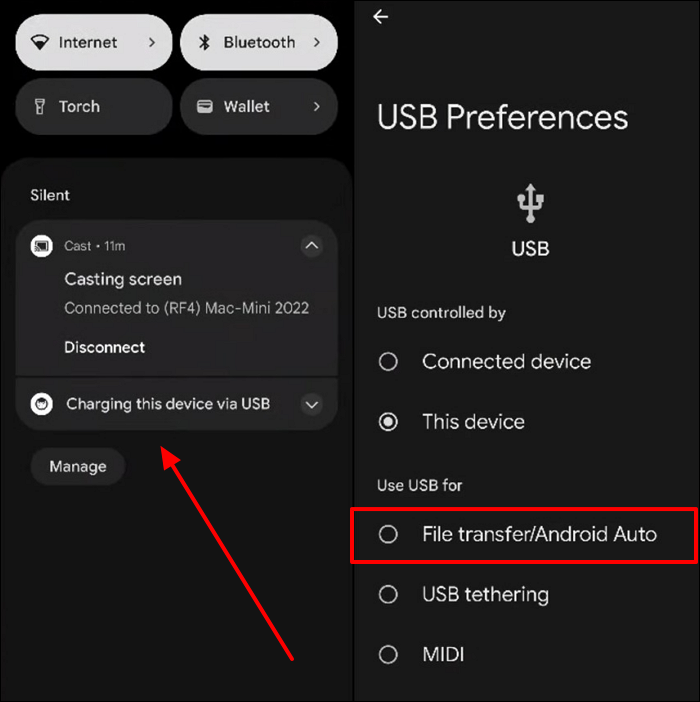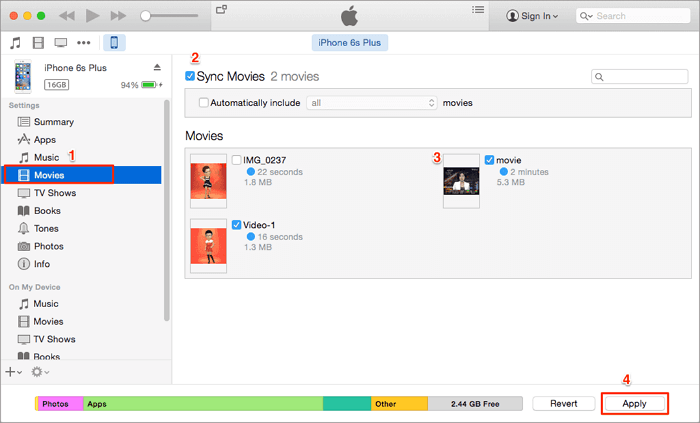Risposta rapida:
È possibile che tu abbia sincronizzato alcuni messaggi e alcuni sul tuo telefono che non sono stati sincronizzati se hai attivato "messaggi su iCloud" solo pochi giorni prima. Puoi aspettare qualche ora. Se il problema non è ancora stato risolto, controlla la tua connessione Internet e lo spazio di archiviazione disponibile. Il riavvio può essere un'opzione se la sincronizzazione è completamente bloccata. Puoi anche provare a disattivare i messaggi e riattivarli temporaneamente per risolvere il problema "iCloud bloccato su iPhone".
Cosa significa scaricare i messaggi da iCloud
"Download dei messaggi da iCloud" si riferisce al processo in cui i tuoi messaggi archiviati su iCloud vengono scaricati e sincronizzati sul tuo dispositivo. Solitamente appare quando i tuoi messaggi non sono stati scaricati completamente su questo iPhone o Mac.
Quindi, se vedi "Download messaggi da iCloud" sullo schermo quando ripristini i messaggi dell'iPhone da iCloud, significa che il tuo dispositivo sta recuperando e scaricando i dati dei tuoi messaggi da iCloud. Questo potrebbe accadere per diversi motivi:
- Hai appena attivato o abilitato la funzione "Messaggi su iCloud" e i messaggi non sono stati scaricati completamente sul dispositivo.
- Hai effettuato l'accesso a un nuovo dispositivo con il tuo ID Apple e il dispositivo sta scaricando i messaggi per la prima volta.
- Hai ripristinato il tuo dispositivo da un backup iCloud.
- I tuoi messaggi vengono aggiornati in modo da rispecchiare le conversazioni recenti avvenute sugli altri tuoi dispositivi Apple.
Se il messaggio "Download messaggi da iCloud" dura inaspettatamente un'eternità, puoi seguire i sei metodi di risoluzione dei problemi indicati di seguito per risolvere in modo efficiente il problema di sincronizzazione di iCloud.
6 soluzioni per il download dei messaggi da iCloud bloccato su iPhone/Mac
Alcuni utenti Apple hanno riscontrato di recente il problema "Download Messages from iCloud che impiega un'eternità". Non preoccuparti. Nell'ultima parte, hai imparato cos'è il problema Downloading Messages from iCloud Stuck e perché sei bloccato lì. Questa sezione ti insegnerà come risolvere il problema di download dei messaggi da iCloud bloccato in 6 modi.
1. Controlla la tua connessione Internet e lo spazio di archiviazione
Quando la sincronizzazione dei messaggi del tuo iPhone con iCloud è in pausa, prima di tutto controlla la connettività Internet. Il problema "Download dei messaggi da iCloud" potrebbe essere dovuto a una connessione Internet instabile o a uno spazio di archiviazione insufficiente sul tuo dispositivo. Assicurati di essere connesso a una rete Wi-Fi affidabile e controlla lo spazio di archiviazione del tuo dispositivo. Se il tuo dispositivo ha poco spazio di archiviazione, prova a eliminare alcuni file o app non necessari.
2. Riattiva le impostazioni di iCloud
Ciò comporta la disattivazione e la successiva riattivazione dell'opzione "Messaggi" nelle impostazioni di iCloud. Vai su Impostazioni > [il tuo nome] > iCloud e disattiva "Messaggi". Attendi qualche istante, quindi riattivala per la sincronizzazione dei messaggi. Per una risoluzione completa dei problemi, puoi anche uscire dall'ID Apple e accedere nuovamente al tuo account iCloud, quindi ripristinare dal backup di iCloud.
3. Riavvia il tuo iPhone
Riavviare il dispositivo può spesso risolvere molti problemi software temporanei. Per riavviare l'iPhone, tieni premuto uno dei pulsanti del volume e il pulsante laterale finché non appare il cursore di spegnimento. Trascina il cursore, quindi attendi che il dispositivo si spenga. Tieni premuto il pulsante laterale per riaccendere il dispositivo finché non vedi il logo Apple.
4. Opzione Ripristina impostazioni di rete
Ripristinare le impostazioni di rete ai valori predefiniti può aiutare se il problema è correlato alla rete. Vai su Impostazioni > Generali > Ripristina > Ripristina impostazioni di rete. Nota che questo cancellerà tutte le reti Wi-Fi salvate, le password Wi-Fi, le impostazioni cellulari e le impostazioni VPN e APN.
5. Controlla lo stato del sistema Apple
A volte il problema potrebbe non essere tuo. I server Apple potrebbero essere inattivi o in fase di manutenzione. Visita la pagina Apple System Status per vedere se "iCloud Account & Sign In", "iCloud Mail" o "iMessage" sono disponibili.
![controlla lo stato del sistema Apple]()
6. Aggiornare il sistema all'ultima versione
Mantenere il dispositivo aggiornato può risolvere bug e migliorare le prestazioni. Controlla gli aggiornamenti di sistema andando su Impostazioni > Generali > Aggiornamento software. Se è disponibile un nuovo aggiornamento, tocca "Scarica e installa". Lo stesso vale per il tuo Mac se il download dei messaggi da iCloud si blocca su Mac.
La migliore alternativa per trasferire messaggi di testo sul nuovo iPhone
Se rimani bloccato nella schermata di download dei messaggi da iCloud, ti consigliamo di provare l'alternativa a iCloud: EaseUS MobiMover per trasferire messaggi di testo e iMessage da iPhone a iPhone senza backup.
È un software desktop compatibile con i sistemi Windows e macOS. È progettato esclusivamente per trasferire e gestire i dati di iPhone e i file di iCloud. Con questo affidabile strumento di trasferimento EaseUS per iOS, puoi fare quanto segue:
- scarica i messaggi da iCloud al Mac senza problemi.
- trasferire messaggi e altri file direttamente da iPhone a iPhone.
- esegui il backup dell'iPhone sul computer senza iCloud in modo semplice.
- gestire, visualizzare o eliminare i file archiviati su iPhone o iCloud su un computer.
Pertanto, con EaseUS MobiMover, puoi scaricare i messaggi da iCloud al computer e poi al tuo iPhone facilmente quando sei bloccato sulla pagina Downloading Messages from iCloud. In alternativa, trasferire i messaggi da iPhone a iPhone direttamente utilizzando lo strumento EaseUS è anche un'opzione eccellente.
Ora clicca qui sotto per installare la migliore alternativa a iCloud per trasferire messaggi sul nuovo iPhone o scaricare messaggi da iCloud su Mac/PC, quindi su iPhone.
Suggerimento bonus: come visualizzare i messaggi di iCloud su iPhone
Prima di visualizzare i messaggi di iCloud sul tuo iPhone, devi prima attivare la funzione "Messaggi in iCloud". Ecco come fare:
- Sul tuo iPhone, vai su "Impostazioni". Tocca il tuo nome in alto per accedere alle impostazioni dell'ID Apple.
- Tocca "iCloud". Attiva "Messaggi".
Una volta fatto questo, i tuoi messaggi saranno sincronizzati su tutti i tuoi dispositivi che utilizzano lo stesso ID Apple, incluso il tuo iPhone. Ciò significa che tutti i messaggi che ricevi saranno accessibili su tutti i tuoi dispositivi e qualsiasi messaggio che elimini da un dispositivo verrà eliminato anche dagli altri.
Una volta sincronizzati i messaggi da iCloud, puoi visualizzare tutti i messaggi di testo sul tuo iPhone. Inoltre, per gestire ed eliminare in blocco i messaggi indesiderati, si consiglia di utilizzare EaseUS MobiMover se lo scarichi sul tuo Mac o PC. Questa funzionalità è gratuita.
Con questo software EaseUS puoi gestire facilmente tutti i tuoi file e contenuti da iPhone o iCloud e scaricare rapidamente i messaggi da iCloud su iPhone.
Parole finali
Questo tutorial ha spiegato cosa significa il problema Downloading Messages from iCloud Stuck e cosa fare quando Downloading Messages from iCloud si blocca su iPhone o Mac. Basta seguire i sei metodi sopra e la sua guida passo passo per risolvere il problema in modo efficace.
Inoltre, puoi anche scaricare il software EaseUS sul tuo computer Mac o PC per semplificare la gestione e il trasferimento dei dati da/verso iPhone o iCloud in futuro.
FAQ sul download dei messaggi da iCloud bloccato
Ecco alcune domande frequenti e relative risposte per il problema del download dei messaggi da iCloud. Diamo un'occhiata ora.
1. Come faccio a trasferire i miei vecchi messaggi da iCloud al mio nuovo iPhone?
Per trasferire i tuoi vecchi messaggi da iCloud al tuo nuovo iPhone, devi abilitare "Messaggi in iCloud" prima sul tuo vecchio iPhone e poi sul tuo nuovo iPhone. Ecco come fare:
Sul tuo vecchio iPhone:
- Connettiti al Wi-Fi. Vai su Impostazioni > [Il tuo nome] > iCloud.
- Attiva Messaggi. Ora i tuoi messaggi dovrebbero essere archiviati su iCloud.
Sul tuo nuovo iPhone:
- Scegli di ripristinare da un backup iCloud e seleziona l'ultimo backup dal tuo vecchio iPhone. Assicurati che "Messaggi" sia selezionato come parte del backup.
- Se non vuoi cancellare i dati del tuo nuovo iPhone, puoi attivare "Messaggi su iCloud" andando su Impostazioni > [Il tuo nome] > iCloud e attivando Messaggi.
2. Perché i miei messaggi di testo non sono stati ripristinati da iCloud?
Per ripristinare correttamente i tuoi messaggi da iCloud al tuo dispositivo, assicurati che "Messaggi in iCloud" sia abilitato sul tuo vecchio dispositivo e usa lo stesso ID Apple su entrambi i dispositivi. Collega il tuo dispositivo al Wi-Fi e assicurati che abbia una durata della batteria sufficiente o che sia collegato a un caricabatterie durante il processo di ripristino. Seleziona l'ultimo backup di iCloud e assicurati che entrambi i dispositivi eseguano l'ultima versione di iOS per una funzionalità ottimale.
3. Come ripristinare i messaggi su iPhone da iCloud senza reimpostarli?
Apple non fornisce un metodo per ripristinare solo i messaggi da un backup di iCloud direttamente senza reimpostare il dispositivo. Tuttavia, se hai attivato "Messaggi in iCloud" prima che i tuoi testi venissero eliminati, verrebbero sincronizzati e archiviati in iCloud separatamente dal tuo backup di iCloud. Ecco come puoi recuperarli:
- Assicurati di aver effettuato l'accesso a iCloud con lo stesso ID Apple su entrambi i tuoi dispositivi.
- Sul tuo iPhone, vai su Impostazioni. Tocca [il tuo nome].
- Tocca iCloud. Attiva Messaggi (se non è già attivato).